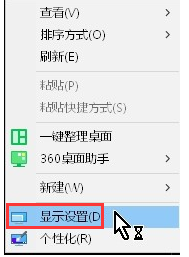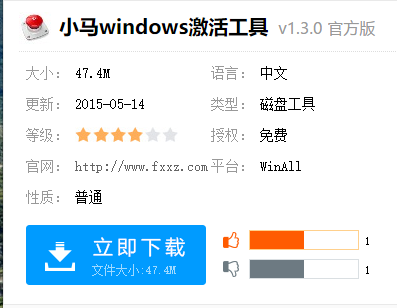显示器输入不支持,小编教你电脑显示器显示输入不支援怎么办
- 时间:2024年07月29日 09:31:06 来源:魔法猪系统重装大师官网 人气:2834
在电脑使用过程中,部分用户会遇到由于分辨率设置过高导致输入不支持的问题。甚至有些win7专业版用户在更换显示器后,也遇到了同样的问题。开机后显示器提示输入不支持,这让人感到困扰。那么,如何解决这个问题呢?接下来,我将与大家共同探讨电脑显示器显示输入不支援的解决策略。
近期,有许多用户在更换显示器后,遇到了系统提示输入不支持的问题。这让用户们感到困惑,不知如何应对。那么,显示器提示输入不支持怎么办呢?接下来,我将为大家详细解析电脑显示器显示输入不支援的解决方法。
解决电脑显示器显示输入不支援的难题
请点击鼠标右键,选择【显示设置】

电脑显示器图-1
接着,点击【高级显示设置】

输入不支援图-2
然后,点击【显示适配器属性】

输入不支援图-3
接下来,点击【监视器】

电脑图-4
在【监视器】设置中,将赫兹修改为60即可。
点击保存确认

电脑图-5
以上步骤就是解决电脑显示器显示输入不支援的方法。
除此之外,还要注意显示器的连接线是否接触良好,显示器驱动 电脑显示器,输入不支援,电脑,显示器
上一篇:windows8激活工具,小编教你激活工具怎么激活win8
下一篇:返回列表